magazine maken in Word
Je eigen tijdschrift vormgeven kun je op meerdere manieren doen. Echte publishers gebruiken software als Adobe InDesign, maar niet iedereen is nu eenmaal een grafisch vormgever en kan daarmee overweg. Een magazine maken in Word is daarom voor veel mensen een handig alternatief. En dat snappen we, want iedereen weet wel hoe de tekstbewerker van Microsoft Office werkt.
er is meer om rekening mee te houden
In principe kun je tekstvakken en tabellen invoegen om kolommen na te bootsen en meteen beginnen met schrijven. Stel de kopteksten in, voeg wat afbeeldingen toe en je bent al aardig op weg. Echter, dat is nog niet alles. Hoe simpel je design ook is, een magazine maken in Word wordt namelijk zelden zo professioneel als eentje die gemaakt is in een programma dat er speciaal voor ontwikkeld is. Dat heeft onder andere te maken met de marges en documentinstellingen. Die leveren soms ongewenste whitespace aan de zijkanten op, houden geen rekening met snijranden of laten te weinig ‘rugmarge’ over voor een goede binding. Daardoor kunnen bepaalde elementen worden verschoven of komt je boekje bij het afdrukken niet helemaal lekker leesbaar uit de printer gerold. En dat wil je natuurlijk niet.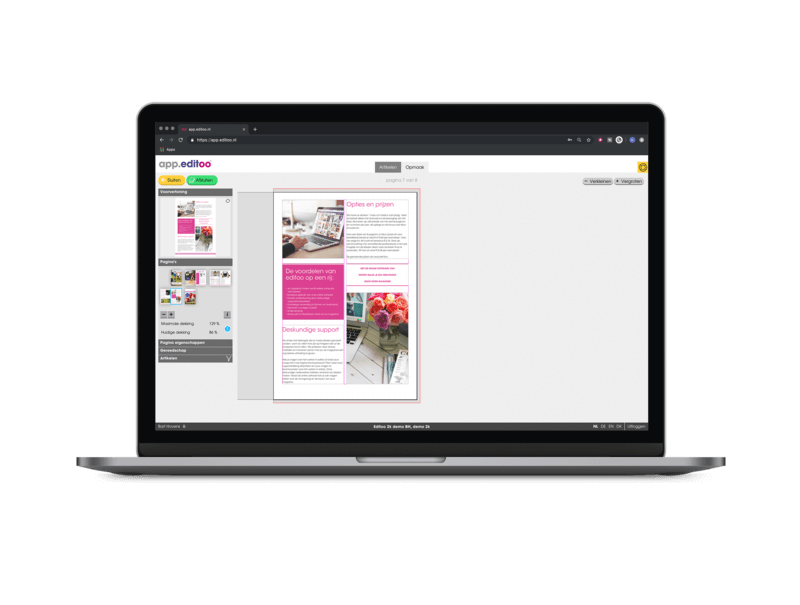
Het online programma editoo
Bij editoo geloven we dat ieder mens blij wordt van een mooi magazine. Of dat nu een tijdschrift is voor je bedrijf, vereniging of gewoon als cadeautje voor het afscheid van een collega of verjaardag. Daarom hebben we speciale software ontwikkeld. Hiermee kan iedereen zijn of haar eigen magazine maken. Echt iedereen. Je hebt er namelijk geen grafische of technische kennis voor nodig.
Zo werkt het
Ons online programma is heel simpel te gebruiken. Sterker nog, je kunt gewoon je magazine maken in Word en vervolgens die elementen weer toevoegen aan je project in de editoo-omgeving. Plak je tekst in een artikel, sla dat item op in het programma en sleep ‘m naar de gewenste plek in je nieuwe magazine. Op diezelfde manier voer je ook afbeeldingen en tabellen in. Wat je maar wil.
Van tevoren leggen we daarbij een huisstijl vast waarin we de vormgeving van koppen, lettertypes en kleurgebruik vastleggen. Op die manier zien al je magazines er grotendeels hetzelfde uit en profiteer je meteen van een stukje herkenbaarheid bij je lezers. Wel zo prettig. Je hoeft je vervolgens niet meer druk te maken over marges en dat soort dingen. Dat is allemaal al voor je geregeld.
Nog even controleren en dan drukken
Je kunt iedere pagina vormgeven zoals je zelf voor ogen hebt. Ben je klaar? Dan kun je je eigen tijdschrift meteen bij ons laten drukken met professionele afwerking en goedkoop laten verzenden. Maar niet voordat één van onze eigen grafische specialisten je magazine nog even heeft gecontroleerd op onvolkomenheden. Zo weet je zeker dat je magazine perfect gedrukt wordt!
Toch je magazine maken in Word?
Wil je toch gewoon je magazine maken in Word? Zorg dan meteen voor de juiste indeling. Dat scheelt je later een hoop corrigeerwerk. Klik op het tabblad ‘Indeling’ en kies bij ‘Marges’ voor aangepaste marges. Er verschijnt dan een pop-up scherm met een kopje ‘Pagina’s’ waar je vervolgens ‘Katern’ selecteert uit het drop-down menu.
In hetzelfde scherm verhoog je ook de ‘Rugmarge’ om ruimte te reserveren voor de binding. Hoeveel centimeter je daar moet invoeren is afhankelijk van het aantal pagina’s en type binding dat je van plan bent te gebruiken. Maak een proefdruk om te kijken hoeveel ruimte je nodig hebt of vraag het aan degene die jouw magazine gaat binden. Klik vervolgens op ‘Ok’ en je kunt zonder al teveel problemen een magazine maken in Word.
Lees ook: